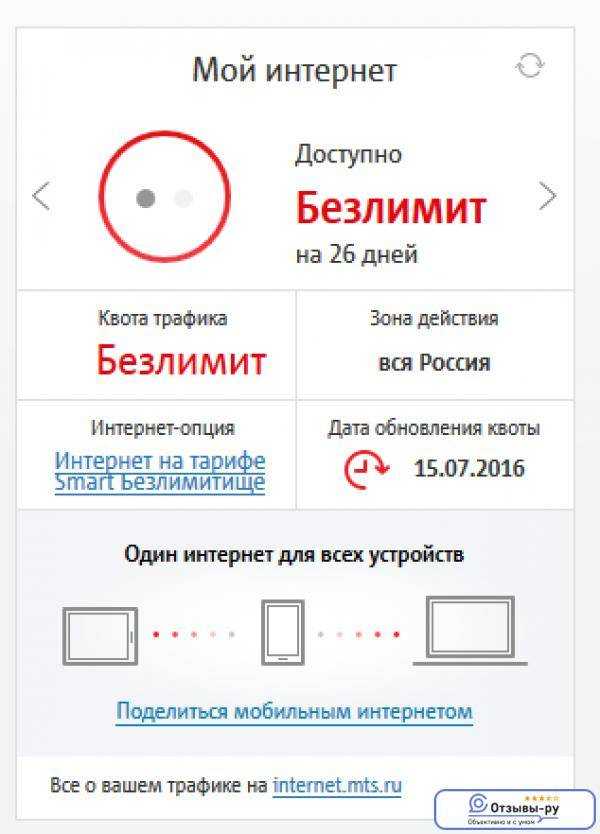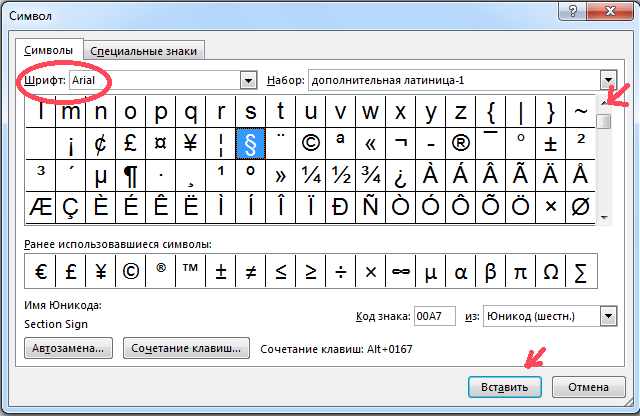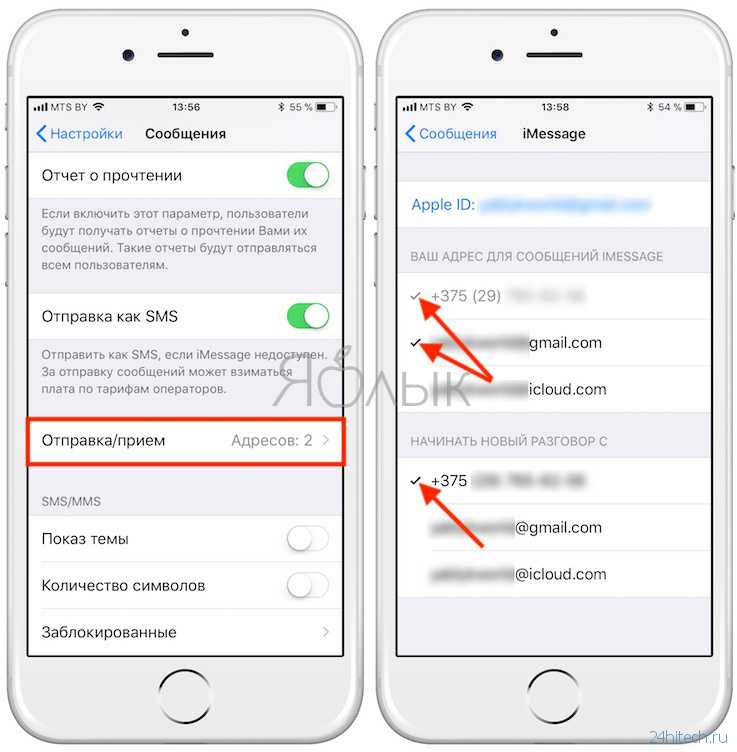Устройства находящиеся в системном блоке стационарного персонального компьютера
Устройство системного блока компьютера: основные элементы
Что скрывает за собой корпус системного блока? Кратко рассмотрим устройство системного блока.
Содержание:
1. Материнская плата
2. Процессор
3. Вентилятор для охлаждения или кулер
4. Оперативная память
5. Жесткий диск или винчестер
6. Внешний жесткий диск
В стандартной комплектации компьютера необходимо, чтобы присутствовали следующие компоненты:
- материнская плата
- процессор
- ОЗУ (оперативное запоминающие устройство) или оперативная память
- жёсткий диск (винчестер)
- блок питания
- видеокарта, звуковая карта
- может быть дисковод или привод DVD-ROM для дисков.
В этой статье мы поговорим об основных устройствах компьютера: материнской плате, процессоре, оперативной памяти, жестком диске. О других элементах: блоке питания, видеокарте, звуковой карте и дисководах читайте ЗДЕСЬ.
Материнская плата
Материнская плата имеет второе имя: системная плата. Часто её называют просто «мамой», потому что она обеспечивает связь между всеми непохожими друг на друга элементами системного блока.
Материнская (системная) плата
Именно к материнской плате подключаются процессор, жесткий диск, дисководы, видеокарта, монитор, клавиатура, мышь, принтер, модем, прочее.
Для этого на плате располагаются разъемы (или слоты), одни из которых имеют выход наружу, а другие нет. На задней стенке системного блока можно увидеть разъемы, которые выходят из компьютера и предназначены для подключения внешних устройств (клавиатуры, мыши, принтера, монитора и др.).
Процессор: мозг компьютера
Те разъемы на материнской плате, что снаружи нам не видны, используются для «втыкания» в них основных деталей, которые отвечают за быстродействие компьютера в целом. Наиважнейшим элементом, который крепится к плате, является процессор.
Процессор
Это мозг компьютера. Его основные характеристики – разрядность и тактовая частота, чем выше эти показатели, тем мощнее процессор. От частоты работы процессора (количество операций в секунду) зависит скорость работы компьютера. Частота измеряется в герцах.
Его основные характеристики – разрядность и тактовая частота, чем выше эти показатели, тем мощнее процессор. От частоты работы процессора (количество операций в секунду) зависит скорость работы компьютера. Частота измеряется в герцах.
Вентилятор для охлаждения трудяги-процессора
Для того чтобы у процессора «мозги не закипели» от усердной работы, сверху прямо на него устанавливают вентилятор. Вентилятор очень старается охладить процессор и от того, увы, иногда начинает жужжать.
Также вентилятор еще называют кулер: от англ. «cool», что следует понимать не в смысле «круто», а как охлаждать или прохлада.
Вентилятор (кулер)
В старых компьютерах вентиляторов вообще не было, в них не было необходимости. Однако с увеличением мощности компьютеров некоторые элементы, потребляя электрический ток, стали перегреваться и выходить из строя. Возникла потребность в их охлаждении, так в системных блоках появились вентиляторы.
Сейчас кулеры могут быть установлены внутри блока питания, на процессоре, на видеокарте. Дополнительный кулер может быть установлен на системном блоке, для охлаждения всего блока.
Дополнительный кулер может быть установлен на системном блоке, для охлаждения всего блока.
ОЗУ: оперативное запоминающее устройство
Кроме процессора на материнской плате находится еще оперативное запоминающее устройство (сокращенно ОЗУ).
Оперативная память (ОЗУ)
ОЗУ по английски — это Random Access Memory или сокращенно RAM.Такая память называется оперативной.
Она нужна для того, чтобы хранить в себе информацию, с которой компьютер работает в данный момент времени. То есть, она существует для того, что бы постоянно не «рыться» в огромном массиве данных на жестком диске, а работать лишь с определенным объемом, тем самым сокращая время выполнения заданных операций.
Чем память больше, тем быстрее работает компьютер. Кроме того, ОЗУ отвечает за то, какое количество программ может выполняться одновременно.
Для оперативной памяти на материнской плате выделено несколько разъемов, поэтому со временем, когда ее начнет не хватать, можно вставить дополнительную. В сумме с первоначальной памятью они могут составлять хороший дуэт.
В сумме с первоначальной памятью они могут составлять хороший дуэт.
Жесткий диск или винчестер
При выключении компьютера вся информация из оперативной памяти удаляется. Однако все, что Вам нужно сохранить, всегда сохраняется на жесткий диск (HDD — сокращение от англ. Hard Disk Drive). Нужно только не забывать о сохранении своей работы!
В последнее время используются SSD-диски на компьютерах и на ноутбуках.
Жесткий диск (винчестер)
Жесткий диск чаще называют «винчестер», он же «винт», он же «винч». Располагается внутри системного блока. Это волшебный диск, на который записывается все, что нам нужно.
При выключении компьютера вся информация, которая была записана на винчестер, остается. Если хотите, можете проверить. Главное, иметь полезную привычку во время работы за компьютером — периодически сохранять свою работу на винчестере. Как говорится «на Бога надейся, но сам не плошай».
Кстати, а Вы знаете, откуда такое название у жесткого диска – «винчестер»? В 1973 году фирма IBM создала первую модель жесткого диска, который имел 30 дорожек и 30 секторов. Поэтому инженеры – разработчики диска, общаясь между собой, использовали краткое название «30-30». Это случайно совпало с «Winchester 30/30» – маркировкой патрона одноименной фирмы, который имел калибр 0,30 дюйма, то есть 7,62 миллиметра, и стандартный заряд в 30 гран (около 2-х граммов) бездымного пороха. Как винтовка без патрона не выстрелит, так и компьютер без жесткого диска работать не будет.
Поэтому инженеры – разработчики диска, общаясь между собой, использовали краткое название «30-30». Это случайно совпало с «Winchester 30/30» – маркировкой патрона одноименной фирмы, который имел калибр 0,30 дюйма, то есть 7,62 миллиметра, и стандартный заряд в 30 гран (около 2-х граммов) бездымного пороха. Как винтовка без патрона не выстрелит, так и компьютер без жесткого диска работать не будет.
С 1973 г. жесткий диск многие так и называют – «винчестер».
Внешний жесткий диск
Кроме винчестера, который расположен внутри системного блока в обязательном порядке, можно при необходимости еще подключить так называемый «внешний жесткий диск» или «внешний винчестер».
Внешний жесткий диск
Его можно подключать к нескольким компьютерам и переносить с места на место. Особенно он актуален для ноутбуков, где ресурсы встроенного жесткого диска обычно невелики.
Внешний жесткий диск также часто используется для архивации и резервного копирования информации на компьютере.
Также по теме:
Домик в системном блоке
Получайте актуальные статьи по компьютерной грамотности прямо на ваш почтовый ящик.
Уже более 3.000 подписчиков
.
Важно: необходимо подтвердить свою подписку! В своей почте откройте письмо для активации и кликните по указанной там ссылке. Если письма нет, проверьте папку Спам.
Урок 7 Внутреннее устройство компьютера, компоненты системного блока
Сергей Бондаренко Главная страница » IT-Уроки 129 комментариев
В этом уроке мы заглянем внутрь системного блока и познакомимся со всеми основными внутренними компонентами компьютера.
В третьем уроке мы узнали для чего нужны процессор, оперативная память и жесткий диск. В четвертом уроке мы увидели компьютер снаружи и узнали для чего нужны различные кнопки и разъёмы.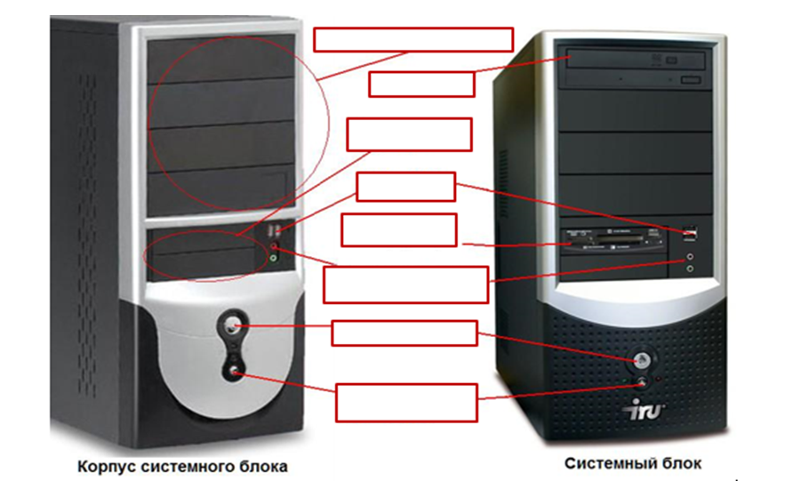 Сегодня мы откроем крышку системного блока и познакомимся со всеми внутренними компонентами.
Сегодня мы откроем крышку системного блока и познакомимся со всеми внутренними компонентами.
Внутреннее устройство компьютера
Когда говорят о внутреннем устройстве компьютера, обычно имеют в виду те компоненты, которые находятся внутри его корпуса. У настольного компьютера корпус – это системный блок, у ноутбуков и нетбуков – это нижняя из раскрываемых половинок (напомню, что разновидностям компьютерной техники у нас был посвящен второй IT-урок).
Компоненты системного блока
Для начала возьмем не слишком новый, но и не слишком старый системный блок, в котором установлены все основные компоненты. А потом сравним с более недорогим вариантом с меньшим количеством дополнительных комплектующих.
Итак, посмотрим на фотографию системного блока автора сайта IT-уроки.
Что мы увидим, если снять крышку системного блока компьютера
Первое, что бросается в глаза – много всяких печатных плат, «коробочек» и проводов. Все платы и устройства в отдельном корпусе – это компоненты, выполняющие различные задачи. С помощью проводов компоненты обмениваются информацией и получают электрическое питание.
С помощью проводов компоненты обмениваются информацией и получают электрическое питание.
Разберемся со всеми компонентами по очереди.
1. Системная плата
Все компоненты компьютера связаны между собой одной самой большой печатной платой (которую сразу можно узнать на фотографии по размерам), её называют системной платой или материнской платой (в английском варианте motherboard или mainboard).
Системная плата (компонент системного блока)
Одни компоненты устанавливаются сразу в разъемы, находящиеся на системной плате, другие компоненты подключаются к ней с помощью специальных проводов в соответствующие разъемы, а устанавливаются в специальные отсеки корпуса.
Более подробно о системной плате можно будет узнать из последующих IT-уроков, но уже на более высоком уровне знаний.
Напомню, можно подписаться на новости сайта по этой ссылке и получать их на e-mail.
2.
 Блок питания
Блок питанияЧтобы все компоненты могли выполнять свою задачу, их нужно запитать электрической энергией. Для снабжения этой энергией используется компьютерный блок питания (по-английски power supply unit или PSU), от которого тянутся провода по всему системному блоку.
Блок питания компьютера
Большинство устройств имеют специальный разъем для подключения питания, но некоторые получают электрическую энергию через системную плату (которая в этом случае будет посредником между блоком питания и устройством).
3. Центральный процессор
С процессором мы уже знакомились в третьем IT-уроке, напомню, что задача процессора – обрабатывать информацию.
Процессор (англ. central processing unit и CPU) устанавливается в специальный разъем на системной плате (английское название разъема – «Socket»). Процессорный разъем обычно находится в верхней части системной платы.
После установки процессора в разъем, поверх устанавливают систему охлаждения – кулер (алюминиевый радиатор с вентилятором).
Кулер, под которым находится центральный процессор
На фотографии мы видим кулер, под которым и находится центральный процессор.
4. Оперативная память
С оперативной памятью мы тоже познакомились в третьем уроке.
Оперативная память (ОЗУ, Random Access Memory, RAM), как и процессор, устанавливается в специальные разъемы на системной плате.
Оперативная память (компонент системного блока)
Оперативная память выполнена в виде небольшой печатной платы с установленными на неё микросхемами памяти, всю эту конструкцию называют «модулем памяти». Из-за специфичной формы платы, её называют «планкой».
На фотографии видно, что разъемов четыре, а модуля оперативной памяти два и установлены они в разъемы одного цвета для повышения скорости работы (подробнее о таком режиме в последующих IT-уроках на более «продвинутых» уровнях).
5. Видеокарта
Видеокарта (видеоадаптер, графический адаптер, графическая карта, графическая плата, video card, video adapter, display card, graphics card и т.д.) предназначена для обработки графических объектов, которые выводятся в виде/форме изображения на экране монитора.
Видеокарта (видеоадаптер, графический адаптер)
На фотографии видно, что в данном случае видеокарта выполнена в виде печатной платы (карты расширения), вставленной в специальный разъем на системной плате (слот расширения). Так как эта видеокарта сильно греется, то в нижней части можно видеть большую систему охлаждения (да-да, это тоже кулер).
Мы впервые на IT-уроках столкнулись с понятиями «карта расширения» и «слот расширения», поэтому сразу зададим определение, от которого будем отталкиваться в дальнейшем.
Карта расширения – устройство в виде печатной платы с универсальным разъемом для установки на системную плату (например, видеокарта, сетевая карта, звуковая карта).

Карты расширения устанавливаются дополнительно к основным компонентам для того, чтобы расширить возможности компьютера, они могут иметь различное назначение (обработка графики, звука или соединение с компьютерной сетью и т.д.).
Пример карты расширения (более простой видеоадаптер)
Слот расширения — специальный универсальный разъем на системной плате, предназначенный для установки дополнительных устройств компьютера выполненных виде карт расширения.
С новыми определениями разобрались, движемся дальше.
6. Сетевая карта
Сетевая карта (сетевой адаптер, Ethernet-адаптер, network adapter, LAN adapter) предназначена для подключения компьютера к компьютерной сети.
Сетевая карта (компонент системного блока)
В данном случае сетевая карта также выполнена в виде карты расширения (печатной платы), которая устанавливается в разъем на системной плате.
7. Звуковая карта
Звуковая карта (аудиокарта, звуковой адаптер, sound card) обрабатывает звук и выводит его на акустические системы (колонки) или наушники.
Звуковая карта (компонент системного блока)
Как и два предыдущих устройства, звуковая карта – это печатная плата, вставленная в разъем на системной плате. Правда, данный звуковой адаптер не обычный, он состоит из двух печатных плат, но это исключение из правил.
8. Жесткий диск
На жестком диске хранятся все программы и данные компьютера (подробнее об этом в третьем IT-уроке).
Жесткий диск в отличие от предыдущих компонентов, не устанавливается на системную плату, а крепится в специальном отсеке корпуса системного блока (посмотрите на фотографию).
Жесткий диск (он же винчестер)
В такие отсеки можно установить несколько жестких дисков и увеличить объем внутренней памяти компьютера.
Жесткий диск иногда называют аббревиатурой НМЖД (Накопитель на жёстких магнитных дисках), часто говорят «винчестер«, а на английском языке hard disk drive или HDD.
9. Оптический привод
Оптический привод (DVD-привод, optical disc drive или ODD) нужен для чтения и записи DVD и CD дисков. Как и жесткий диск, оптический привод устанавливается в специальный отсек системного блока.
Оптический привод (компонент системного блока)
Этот отсек находится в передней верхней части корпуса, он более широкий, чем для жесткого диска, так как размеры DVD-привода заметно больше.
Компоненты системного блока (вариант 2)
Итак, мы рассмотрели все основные компоненты системного блока. А теперь посмотрим, как может отличаться внутреннее устройство компьютера на примере менее дорогого варианта ПК.
Внутреннее устройство недорогого компьютера
На фотографии видны те же компоненты, но не видно карт расширения (видеокарты, сетевой и звуковой карты). Как же этот компьютер будет работать без этих комплектующих? На самом деле эти компоненты есть, но их не видно на первый взгляд.
Встроенные компоненты
Дело в том, что некоторые компоненты могут быть выполнены не в виде карт расширения, а могут быть встроенными (интегрированными) в системную плату или центральный процессор.
В данном случае, на системной плате установлены дополнительные микросхемы, которые выполняют функции сетевого и звукового адаптера. Видеоадаптер встроен (интегрирован) в главную микросхему системной платы.
Видеоадаптер, сетевой и звуковой адаптер, встроенные в системную плату
На фотографии цифрой 1 отмечен видео адаптер, цифрой 2 – сетевой адаптер, а цифрой 3 – звуковой адаптер.
При этом на системной плате остались слоты расширения (цифра 4) для установки более функциональных компонентов (если встроенные вас, по каким либо причинам, не устраивают).
Компоненты ноутбуков
В принципе, можно было бы сделать отдельный урок по внутреннему устройству ноутбуков и нетбуков. Но, по сути, там находятся те же компоненты, что и в настольном компьютере, только эти компоненты меньшего размера и крепятся по-другому.
Производительность компьютера
Каждая из перечисленных в этом IT-уроке комплектующих выполняет свою задачу, но, наверное, интересно знать, какие компоненты больше всего влияют на скорость работы вашего компьютера?
Так как большую часть вычислений выполняет центральный процессор, то он больше всего и влияет на производительность компьютера.
Оперативная память нужна процессору для того, чтобы подавать данные и программы для выполнения расчетов. Поэтому объем памяти тоже заметно влияет на производительность всего компьютера.
Если компьютер нужен для игр или работы с трехмерной графикой, то большое значение имеет скорость работы видеоадаптера.
Но если компьютер используется для работы в Интернете, а также с текстовыми документами, фотографиями, просмотра фильмов и прослушивания музыки, то можно обойтись и самым медленным (но современным) видеоадаптером, в том числе и встроенным в системную плату или процессор.
Видео-дополнение
В качестве закрепления новой информации очень любопытное видео, в котором простым языком описано назначение компонентов компьютера. К сожалению комментарии на английском, но есть перевод субтитрами (пользуйтесь паузой, чтобы успеть прочитать).
Заключение
Итак, в седьмом IT-уроке мы познакомились с внутренним устройством компьютера и кратко рассмотрели все компоненты системного блока. Для уровня «Новичок» этих знаний вполне достаточно, чтобы осознанно работать в большинстве программ, которые вам могут понадобиться.
В следующем уроке мы узнаем, какие устройства еще можно подключить к компьютеру (внешние устройства), называется он Основные периферийные устройства ПК.
Подписывайтесь на новости сайта, чтобы не пропустить свежие полезные материалы сайта IT-uroki.ru
Если остались вопросы, задавайте их в комментариях, постараюсь на все ответить.
Читать дальше: Урок 8. Основные периферийные устройства ПК
Автор: Сергей Бондаренко http://it-uroki.ru/
Копировать запрещено, но можно делиться ссылками:
Поделитесь с друзьями:
Понравились IT-уроки?
Все средства идут на покрытие текущих расходов (оплата за сервер, домен, техническое обслуживание)
и подготовку новых обучающих материалов (покупка необходимого ПО и оборудования).
Много интересного в соц.сетях:
открытых учебников | Siyavula
Загрузите наши открытые учебники в различных форматах, чтобы использовать их так, как вам удобно. Нажмите на обложку каждой книги, чтобы увидеть доступные для загрузки файлы на английском и африкаанс. Лучше, чем просто бесплатные, эти книги также имеют открытую лицензию! См. различные открытые лицензии для каждой загрузки и пояснения к лицензиям в нижней части страницы.
Математика
-
- Читать онлайн
-
Учебники
-
Английский
-
- 7A PDF (CC-BY-ND)
- 7B PDF (CC-BY-ND)
-
-
Африкаанс
-
- 7A PDF (CC-BY-ND)
- 7B PDF (CC-BY-ND)
-
-
-
- Читать онлайн
-
Учебники
-
Английский
-
- 8A PDF (CC-BY-ND)
- 8B PDF (CC-BY-ND)
-
-
Африкаанс
-
- 8A PDF (CC-BY-ND)
- 8B PDF (CC-BY-ND)
-
-
-
- Читать онлайн
-
Учебники
-
Английский
-
- 9A PDF (CC-BY-ND)
- 9B PDF (CC-BY-ND)
-
-
Африкаанс
-
- 9A PDF (CC-BY-ND)
- 9B PDF (CC-BY-ND)
-
-
-
- Читать онлайн
-
Учебники
-
Английский
-
- PDF (CC-BY-ND)
- ePUB (CC-BY-ND)
- ePUB (CC-BY)
-
-
Африкаанс
-
- PDF (CC-BY-ND)
- ePUB (CC-BY-ND)
- ePUB (CC-BY)
-
-
-
Пособия для учителей
-
Английский
-
- PDF (CC-BY-ND)
-
-
Африкаанс
-
- PDF (CC-BY-ND)
-
-
-
- Читать онлайн
-
Учебники
-
Английский
-
- PDF (CC-BY-ND)
- ePUB (CC-BY-ND)
- ePUB (CC-BY)
-
-
Африкаанс
-
- PDF (CC-BY-ND)
- ePUB (CC-BY-ND)
- ePUB (CC-BY)
-
-
-
Пособия для учителей
-
Английский
-
- PDF (CC-BY-ND)
-
-
Африкаанс
-
- PDF (CC-BY-ND)
-
-
-
- Читать онлайн
-
Учебники
-
Английский
-
- PDF (CC-BY-ND)
- ePUB (CC-BY-ND)
- ePUB (CC-BY)
-
-
Африкаанс
-
- PDF (CC-BY-ND)
- ePUB (CC-BY-ND)
- ePUB (CC-BY)
-
-
-
Пособия для учителей
-
Английский
-
- PDF (CC-BY-ND)
-
-
Африкаанс
-
- PDF (CC-BY-ND)
-
-
-
- Читать онлайн
-
Учебники
-
Английский
-
- PDF (CC-BY-ND)
- ePUB (CC-BY-ND)
- ePUB (CC-BY)
-
-
Африкаанс
-
- PDF (CC-BY-ND)
- ePUB (CC-BY-ND)
- ePUB (CC-BY)
-
-
-
Пособия для учителей
-
Английский
-
- PDF (CC-BY-ND)
-
-
Африкаанс
-
- PDF (CC-BY-ND)
-
-
Наука
-
- Читать онлайн
-
Учебники
-
Английский
-
- PDF (CC-BY-ND)
- ePUB (CC-BY-ND)
- ePUB (CC-BY)
-
-
Африкаанс
-
- PDF (CC-BY-ND)
-
-
-
Пособия для учителей
-
Английский
-
- PDF (CC-BY-ND)
-
-
Африкаанс
-
- PDF (CC-BY-ND)
-
-
-
- Читать онлайн
-
Учебники
-
Английский
-
- PDF (CC-BY-ND)
- ePUB (CC-BY-ND)
- ePUB (CC-BY)
-
-
Африкаанс
-
- PDF (CC-BY-ND)
- ePUB (CC-BY-ND)
- ePUB (CC-BY)
-
-
-
Пособия для учителей
-
Английский
-
- PDF (CC-BY-ND)
-
-
Африкаанс
-
- PDF (CC-BY-ND)
-
-
-
- Читать онлайн
-
Учебники
-
Английский
-
- PDF (CC-BY-ND)
- ePUB (CC-BY-ND)
- ePUB (CC-BY)
-
-
Африкаанс
-
- PDF (CC-BY-ND)
- ePUB (CC-BY-ND)
- ePUB (CC-BY)
-
-
-
Пособия для учителей
-
Английский
-
- PDF (CC-BY-ND)
-
-
Африкаанс
-
- PDF (CC-BY-ND)
-
-
-
- Читать онлайн
-
Учебники
-
Английский
-
- PDF (CC-BY-ND)
- ePUB (CC-BY-ND)
- ePUB (CC-BY)
-
-
Африкаанс
-
- PDF (CC-BY-ND)
- ePUB (CC-BY-ND)
- ePUB (CC-BY)
-
-
-
Пособия для учителей
-
Английский
-
- PDF (CC-BY-ND)
-
-
Африкаанс
-
- PDF (CC-BY-ND)
-
-
-
- Читать онлайн
-
Учебники
-
Пособия для учителей
-
Английский
-
Класс 7А
- PDF (CC-BY-ND)
-
Класс 7Б
- PDF (CC-BY-ND)
-
-
Африкаанс
-
Граад 7А
- PDF (CC-BY-ND)
-
Граад 7Б
- PDF (CC-BY-ND)
-
-
-
- Читать онлайн
-
Учебники
-
Пособия для учителей
-
Английский
-
Класс 8А
- PDF (CC-BY-ND)
-
Класс 8Б
- PDF (CC-BY-ND)
-
-
Африкаанс
-
Граад 8А
- PDF (CC-BY-ND)
-
Граад 8Б
- PDF (CC-BY-ND)
-
-
-
- Читать онлайн
-
Учебники
-
Пособия для учителей
-
Английский
-
Класс 9А
- PDF (CC-BY-ND)
-
Класс 9Б
- PDF (CC-BY-ND)
-
-
Африкаанс
-
Граад 9А
- PDF (CC-BY-ND)
-
Граад 9Б
- PDF (CC-BY-ND)
-
-
-
- Читать онлайн
-
Учебники
-
Пособия для учителей
-
Английский
-
Класс 4А
- PDF (CC-BY-ND)
-
Класс 4Б
- PDF (CC-BY-ND)
-
-
Африкаанс
-
Граад 4А
- PDF (CC-BY-ND)
-
Граад 4Б
- PDF (CC-BY-ND)
-
-
-
- Читать онлайн
-
Учебники
-
Пособия для учителей
-
Английский
-
Класс 5А
- PDF (CC-BY-ND)
-
Класс 5Б
- PDF (CC-BY-ND)
-
-
Африкаанс
-
Граад 5А
- PDF (CC-BY-ND)
-
Граад 5Б
- PDF (CC-BY-ND)
-
-
-
- Читать онлайн
-
Учебники
-
Пособия для учителей
-
Английский
-
Класс 6А
- PDF (CC-BY-ND)
-
Класс 6Б
- PDF (CC-BY-ND)
-
-
Африкаанс
-
Граад 6А
- PDF (CC-BY-ND)
-
Граад 6Б
- PDF (CC-BY-ND)
-
-
Лицензирование наших книг
Эти книги не только бесплатны, но и имеют открытую лицензию! Один и тот же контент, но разные версии (фирменные или нет) имеют разные лицензии, как объяснено:
CC-BY-ND (фирменные версии)
Вам разрешается и поощряется свободное копирование этих версий. Вы можете копировать, распечатывать и распространять их столько раз, сколько захотите. Вы можете загрузить их на свой мобильный телефон, iPad, ПК или флешку. Вы можете записать их на компакт-диск, отправить по электронной почте или загрузить на свой веб-сайт. Единственное ограничение заключается в том, что вы не можете каким-либо образом адаптировать или изменять эти версии учебников, их содержание или обложки, поскольку они содержат соответствующие бренды Siyavula, логотипы спонсоров и одобрены Департаментом базового образования. Для получения дополнительной информации посетите сайт Creative Commons Attribution-NoDerivs 3.0 Unported.
Вы можете копировать, распечатывать и распространять их столько раз, сколько захотите. Вы можете загрузить их на свой мобильный телефон, iPad, ПК или флешку. Вы можете записать их на компакт-диск, отправить по электронной почте или загрузить на свой веб-сайт. Единственное ограничение заключается в том, что вы не можете каким-либо образом адаптировать или изменять эти версии учебников, их содержание или обложки, поскольку они содержат соответствующие бренды Siyavula, логотипы спонсоров и одобрены Департаментом базового образования. Для получения дополнительной информации посетите сайт Creative Commons Attribution-NoDerivs 3.0 Unported.
Узнайте больше о спонсорстве и партнерстве с другими, которые сделали возможным выпуск каждого из открытых учебников.
CC-BY (версии без торговой марки)
Эти версии одного и того же контента без торговой марки доступны для вас, чтобы вы могли делиться ими, адаптировать, преобразовывать, изменять или развивать их любым способом, при этом единственным требованием является предоставление соответствующей ссылки на Siyavula. Для получения дополнительной информации посетите Creative Commons Attribution 3.0 Unported.
Для получения дополнительной информации посетите Creative Commons Attribution 3.0 Unported.
Портативные устройства по сравнению с ноутбуками и настольными ПК
В постоянно меняющемся цифровом мире небольшие портативные цифровые устройства, такие как смартфоны и планшеты, продолжают набирать популярность, хотя с настольными и портативными персональными компьютерами по-прежнему приходится считаться.
Компания Google объявила в мае, что впервые количество поисковых запросов Google с мобильных устройств в США превысило количество поисковых запросов, выполняемых с персональных компьютеров. Отчасти в ответ на эту тенденцию в апреле Google начал наказывать веб-сайты, недоступные в мобильной версии, занижая их рейтинг в результатах поиска тех, кто использует мобильные устройства. Google отправлял электронные письма на сайты, которые, по его мнению, не были адаптированы для мобильных устройств, и предлагает веб-разработчикам свой бесплатный инструмент Mobile-Friendly Test, при этом разработчики несут ответственность за внесение любых изменений.
Verizon также производит фурор с помощью мобильных устройств. В конце июня она завершила сделку по приобретению AOL (ранее известной как America Online) за 4,4 миллиарда долларов, когда-то могущественного онлайн-сервиса, который впервые в 1990-х годах позволил миллионам людей соединиться по коммутируемым телефонным линиям. AOL может быть тенью себя прежней, но в наши дни она сильна в сфере мобильной и видеорекламы, и именно по этой причине Verizon пошла за ней. AOL владеет технологией автоматизации рекламы с использованием компьютерных алгоритмов, нацеленных на определенную аудиторию, а также платформой для ставок в реальном времени, которая помогает рекламодателям размещать видеорекламу. AOL также владеет популярными веб-сайтами Huffington Post, TechCrunch и Engadget, и, несмотря на появление широкополосного доступа в Интернет 15 лет назад, AOL по-прежнему имеет 2,1 миллиона абонентов с коммутируемым доступом.
Хотя потребители, предприятия и другие организации продолжают покупать миллионы настольных и портативных ПК, этот рынок продолжает медленно сокращаться. По оценкам исследовательской компании Gartner, мировые поставки ПК в первом квартале 2015 года составили 71,7 млн единиц. Но это на 5,2% меньше, чем годом ранее.
По оценкам исследовательской компании Gartner, мировые поставки ПК в первом квартале 2015 года составили 71,7 млн единиц. Но это на 5,2% меньше, чем годом ранее.
Настольные ПК лидировали в падении, а продажи ноутбуков фактически росли. Gartner прогнозирует умеренное падение общих поставок ПК в течение всего 2015 года, но «медленный, устойчивый рост» в течение следующих пяти лет.
По данным Gartner, Lenovo и HP были единственными двумя производителями ПК в первой пятерке, у которых общий объем поставок ПК увеличился в первом квартале 2015 года. HP и Dell, по порядку, продают больше всего ПК в США, хотя Lenovo и HP продают больше всего по всему миру. За HP и Dell по продажам в США следуют Apple, Lenovo и Asus.
Многое в будущем ПК зависит от успеха следующей операционной системы Microsoft, Windows 10, которая должна быть доступна на новых ПК и в качестве дополнительного обновления для существующих ПК этим летом. В Windows 10 Microsoft отошла от планшетного интерфейса Windows 8, ненавидимого многими пользователями ПК, и заново открыла для себя интерфейс ПК. Компания также нарушает свою традицию и бесплатно обновляет ее с Windows 8.1 и Windows 7.
Компания также нарушает свою традицию и бесплатно обновляет ее с Windows 8.1 и Windows 7.
Портативность имеет свои преимущества, но более крупные портативные устройства, такие как ноутбуки, и стационарные устройства, такие как настольные ПК, позволяют выполнять определенные задачи быстрее и с меньшей нагрузкой на организм.
Экран большего размера позволяет видеть больше и снижает нагрузку на глаза и шею. Печатать на большой отдельной клавиатуре быстрее и удобнее для рук и запястий. Более крупные устройства имеют более быстрые процессоры и больше памяти и места для хранения, что может сделать их более подходящими для работы с фотографиями, видео и музыкой, выполнения компьютерного проектирования и компьютерного программирования, а также для компьютерных игр. Устройства большего размера, как правило, также позволяют более удобно работать над несколькими задачами.
Тем не менее, в переносимости есть определенная магия. Вот только один пример, который действительно показывает, как маленькое устройство может помочь вам передвигаться.